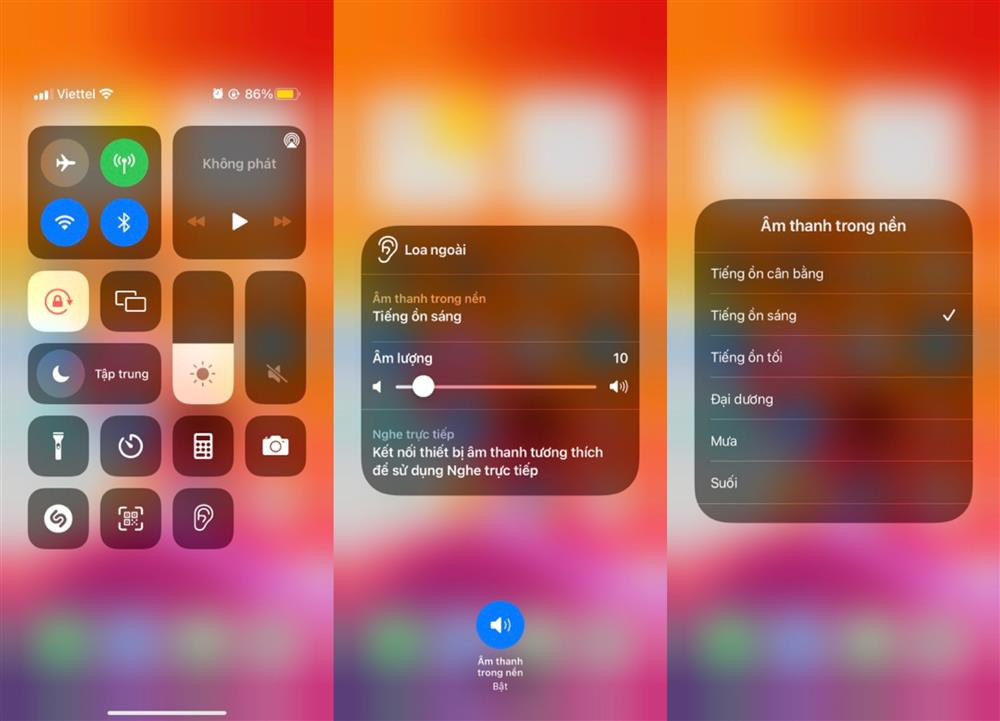Cách nghe tiếng mưa rơi, nước chảy róc rách… trên iPhone không cần cài thêm ứng dụng
Chuyển đổi số - Ngày đăng : 07:00, 29/06/2021
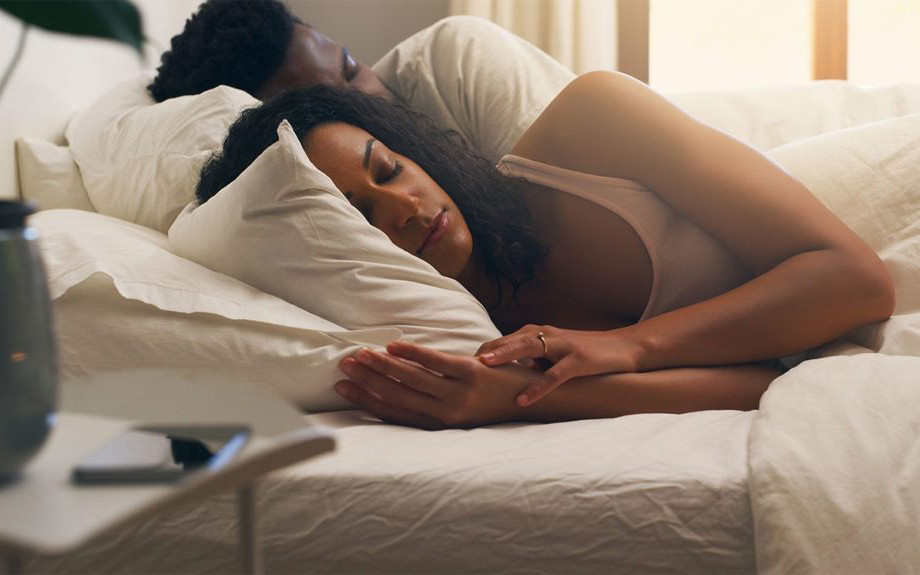
Trước đây, bạn cần YouTube hoặc một ứng dụng chuyên dụng bên thứ ba để nghe những âm thanh này. Tuy nhiên, kể từ iOS 15 và iPadOS 15, bạn có thể thưởng thức chúng ngay trên iPhone và iPad, không cần YouTube hoặc bất kỳ ứng dụng nào khác. Tất cả là nhờ vào một tính năng trợ năng mới tên gọi Background Sounds (Âm thanh trong nền).
Sau đây là hướng dẫn chi tiết cách sử dụng tính năng này trên iPhone và iPad.
Bước 1: Mở ứng dụng Settings (Cài đặt), sau đó chọn Accessibility (Trợ năng) > Audio/Visual (Âm thanh/Hình ảnh).
Bước 2: Chọn trình đơn Background Sounds (Âm thanh trong nền), rồi bật công tắc nằm bên cạnh cạnh tùy chọn cùng tên.
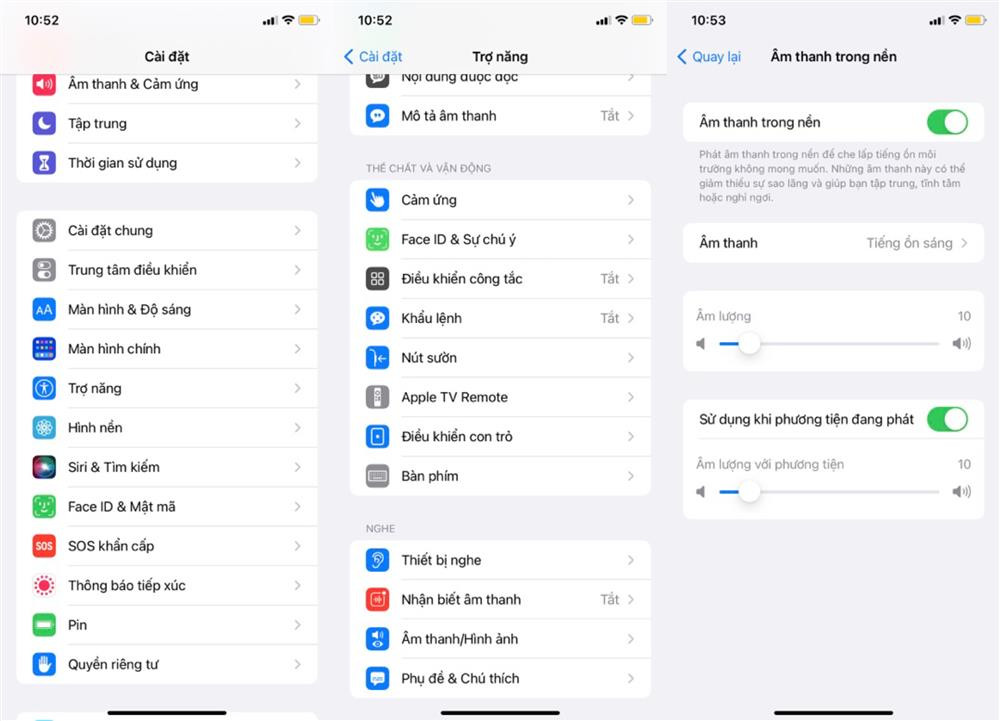
Bước 3: Cũng tại màn hình này, bạn có thể chọn các hiệu ứng âm thanh khác nhau tại trình đơn Sound (Âm thanh). iOS 15 và iPadOS 15 cung cấp sẵn 5 hiệu ứng âm thanh khác nhau cho bạn lựa chọn gồm balanced (tiếng ồn cân bằng), bright (tiếng ồn sáng), dark noise (tiếng ồn tối), ocean (đại dương), rain (mưa), và stream (suối).
Lưu ý: Ở lần đầu tiên sử dụng, iOS và iPadOS sẽ cần tải file âm thanh tương ứng về thiết bị, bởi vậy bạn cần kết nối Internet trước khi chọn file hiệu ứng âm thanh mong muốn. Ngoài ra, các file hiệu ứng âm thanh ở đây có dung lượng khá thấp nên bạn không cần lo lắng việc nó chiếm dụng bộ nhớ.
Bước 4: Sau khi chọn hiệu ứng âm thanh, bạn có thể đặt mức âm lượng âm thanh theo ý muốn bằng cách kéo thanh trượt nằm trong phần Volume (Âm lượng).
Bước 5: Ưu điểm của Background Sounds là nó có thể phát hiệu ứng âm thanh ngay trong khi bạn sử dụng các ứng dụng nghe nhạc, xem phim, hoặc podcast khác, một tính năng bạn không thể tìm thấy trên các ứng dụng cùng loại.
Để kích hoạt khả năng này, bạn chỉ cần bật công tắc nằm bên cạnh tùy chọn Use When Media is Playing (Sử dụng khi phương tiện đang phát), rồi đặt mức âm lượng mong muốn.
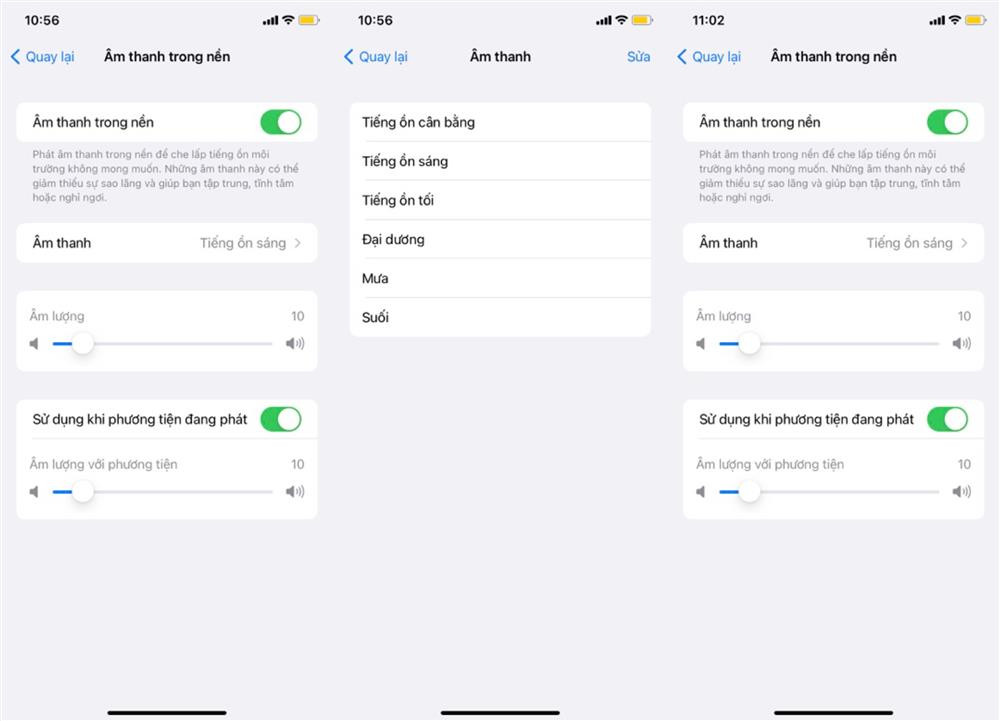
Truy cập Background Sounds nhanh hơn từ Control Center
Như bạn thấy thao tác truy cập vào tính năng Background Sounds khá rườm ra. May thay, bạn có thể rút ngắn quá trình thao tác bằng cách sử dụng tùy chọn Hearing trên Control Center.
Đầu tiên, bạn cần truy cập vào Settings (Cài đặt) > Control Center (Trung tâm điều khiển) > rồi bấm nút hình dấu cộng nằm phía trước tùy chọn Hearing (Nghe).
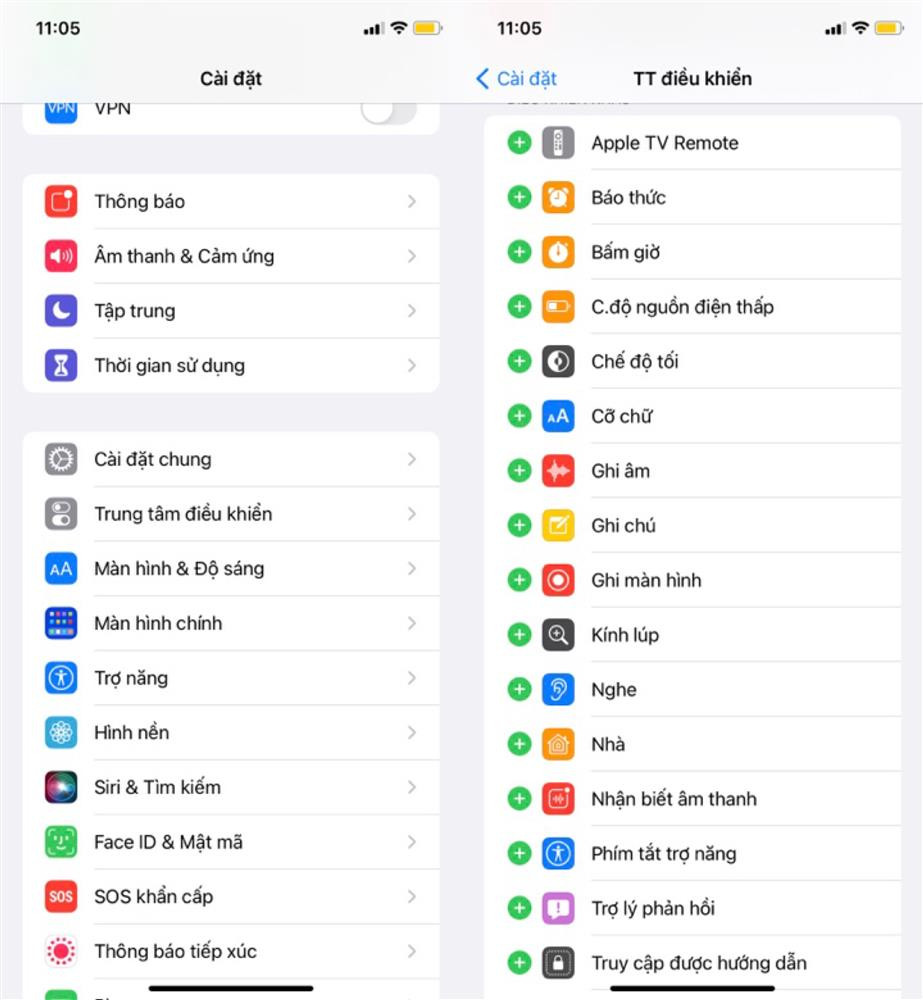
Bây giờ, bạn mở Control Center bằng cách vuốt xuống dưới từ góc trên bên phải trên các dòng iPhone không có nút Home hoặc từ cạnh dưới màn hình lên trên trên các dòng iPhone có nút Home.
Tại đây, bạn bám nút Hearing (Nghe) hình lỗ tai người và bạn sẽ thấy ngay tùy chọn Background Sounds (Âm thanh trong nền).
Từ màn hình này, bạn có thể thay đổi hiệu ứng âm thanh, cũng như mức âm lượng theo ý muốn.
Ngoài ra, bạn có thể bật/tắt tùy chọn Background Sounds bằng cách bấm lên nút hình chiếc loa nằm ở cạnh dưới cùng của màn hình.